Tutorial: Erste Schritte mit HTTP-Anforderungen von Relay Hybrid Connections in .NET
In dieser Schnellstartanleitung erstellen Sie Sender- und Empfängeranwendungen in .NET, die mithilfe von HTTP Nachrichten senden und empfangen. Die Anwendungen verwenden das Hybrid Connections-Feature von Azure Relay. Allgemeine Informationen zu Azure Relay finden Sie unter Was ist Azure Relay?.
Diese Schnellstartanleitung umfasst folgende Schritte:
- Erstellen eines Relay-Namespace über das Azure-Portal
- Erstellen einer Hybridverbindung in diesem Namespace über das Azure-Portal
- Erstellen einer Serverkonsolenanwendung (Listener) zum Empfangen von Nachrichten
- Erstellen einer Clientkonsolenanwendung (Absender) zum Senden von Nachrichten
- Ausführen von Anwendungen
Voraussetzungen
Zum Durchführen dieses Tutorials benötigen Sie Folgendes:
- Visual Studio 2019 oder höher Für die Beispiele in diesem Tutorial wird Visual Studio 2022 verwendet.
- Ein Azure-Abonnement. Falls Sie kein Abonnement besitzen, können Sie ein kostenloses Konto erstellen, bevor Sie beginnen.
Erstellen eines Namespace
Melden Sie sich beim Azure-Portal an.
Wählen Sie im Menü links Alle Dienste aus. Wählen Sie Integration aus, suchen Sie nach Relays, zeigen Sie mit der Maus auf Relays, und wählen Sie dann Erstellen.
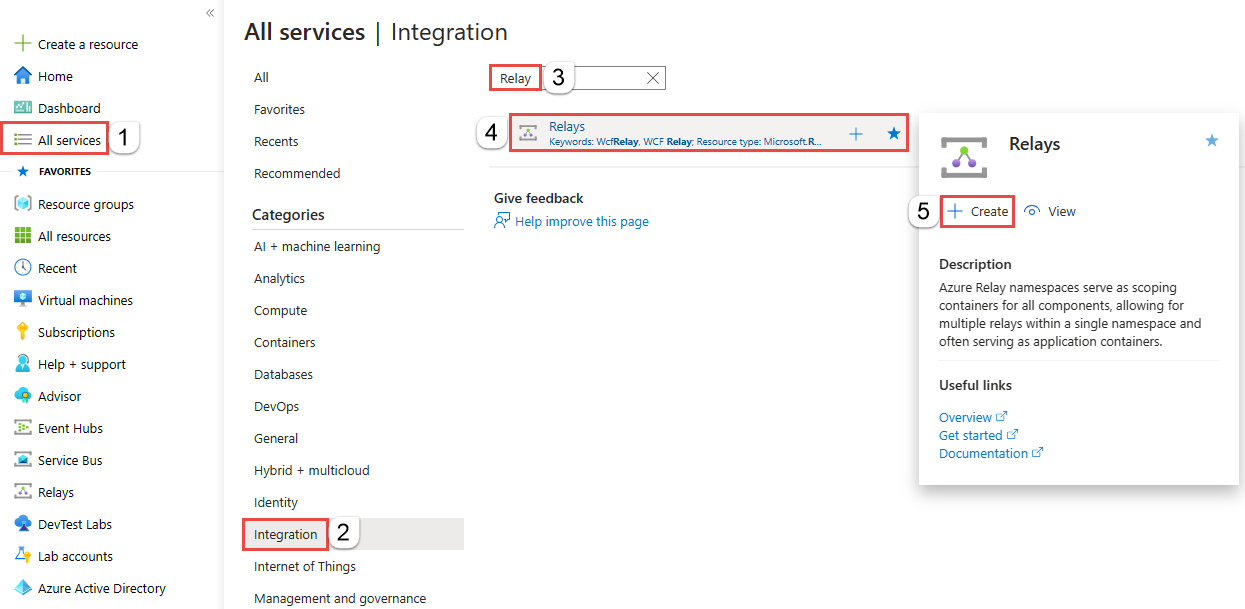
Führen Sie die folgenden Schritte auf der Seite Namespace erstellen aus:
Wählen Sie ein Azure-Abonnement aus, in dem der Namespace erstellt werden soll.
Wählen Sie unter Ressourcengruppe eine vorhandene Ressourcengruppe aus, in der der Namespace platziert werden soll, oder erstellen Sie eine neue Ressourcengruppe.
Geben Sie einen Namen für den Relay-Namespace ein.
Wählen Sie die Region aus, in dem bzw. in der Ihr Namespace gehostet werden soll.
Wählen Sie am unteren Rand der Seite die Option Bewerten + erstellen aus.
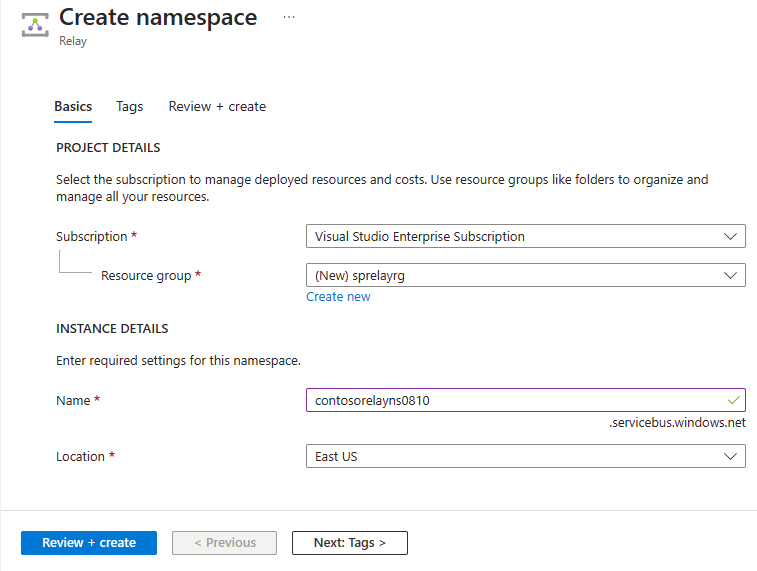
Wählen Sie auf der Seite Überprüfen + erstellen die Option Erstellen aus.
Nach ein paar Minuten sehen Sie die Seite Vermittlung für den Namespace.
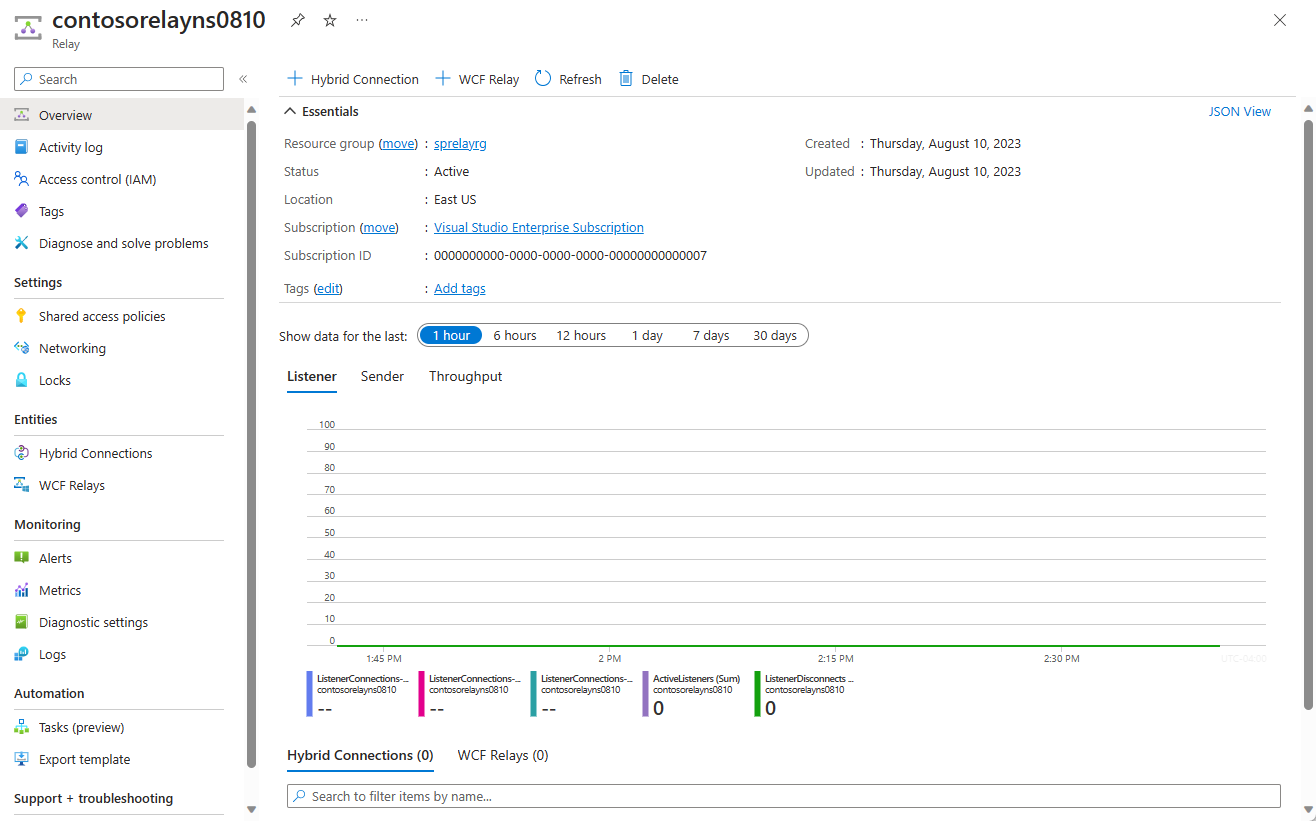
Abrufen von Anmeldeinformationen für die Verwaltung
Wählen Sie auf der Seite Vermittlung die Option Freigegebene Zugriffsrichtlinien im linken Menü aus.
Wählen Sie auf der Seite Freigegebene Zugriffsrichtlinien die Option RootManageSharedAccessKey aus.
Klicken Sie unter SAS-Richtlinie: RootManageSharedAccessKey neben Primäre Verbindungszeichenfolge auf die Schaltfläche Kopieren. Dadurch wird die Verbindungszeichenfolge zur späteren Verwendung in die Zwischenablage kopiert. Fügen Sie diesen Wert in den Editor oder an einem anderen temporären Speicherort ein.
Wiederholen Sie den vorherigen Schritt, um den Wert von Primärschlüssel zu kopieren und zur späteren Verwendung an einem temporären Speicherort einzufügen.
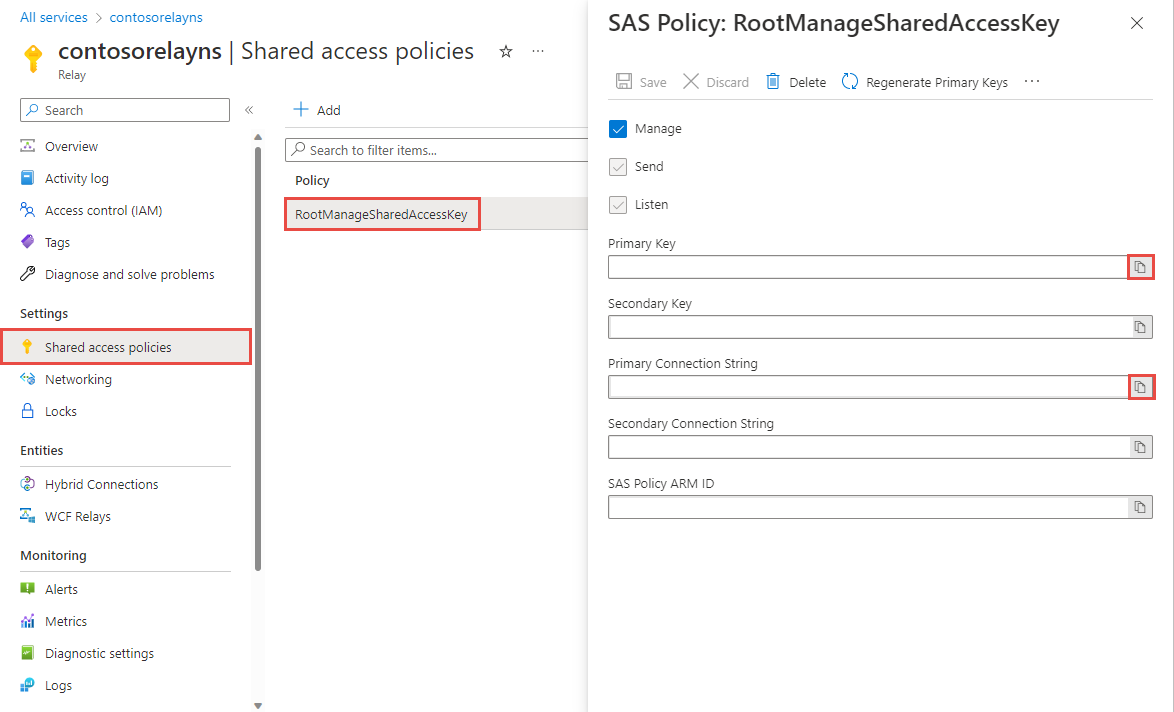
Hybridverbindung erstellen
Führen Sie auf der Seite Relay für Ihren Namespace die folgenden Schritte aus, um eine Hybridverbindung zu erstellen.
Wählen Sie im linken Menü unter Entitäten die Option Hybridverbindungen und dann + Hybridverbindung aus.
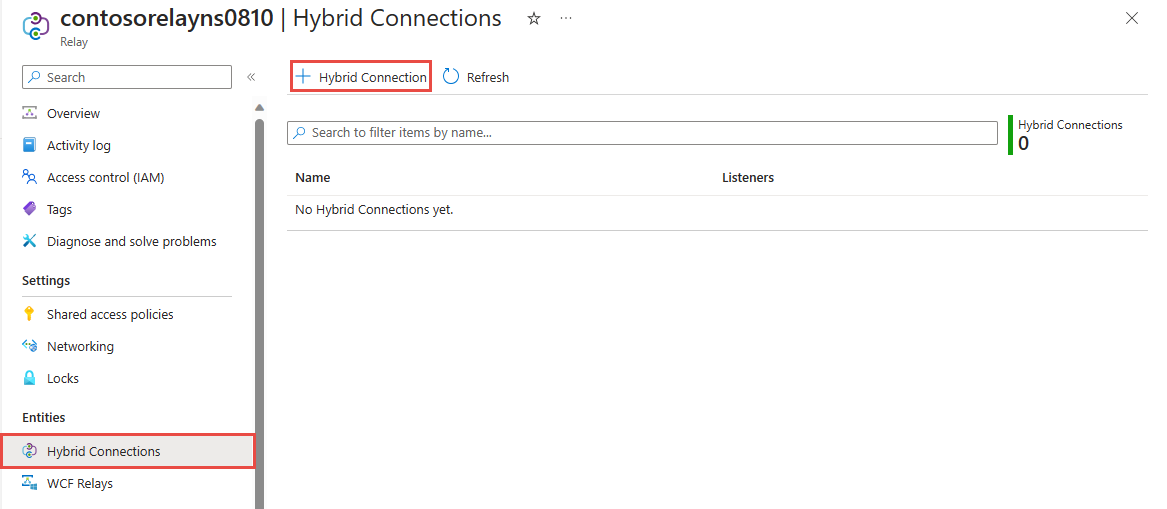
Geben Sie auf der Seite Hybridverbindung erstellen einen Namen für die Hybridverbindung ein, und wählen Sie dann Erstellen aus.
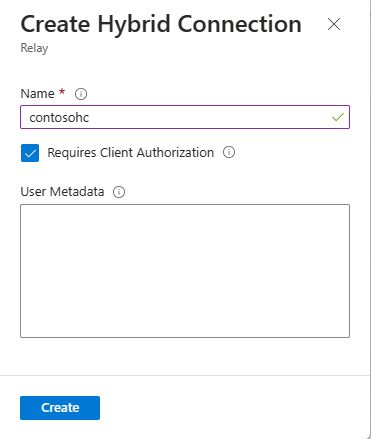
Erstellen einer Serveranwendung (Listener)
Schreiben Sie in Visual Studio eine C#-Konsolenanwendung, um auf Nachrichten des Relays zu lauschen und sie zu empfangen.
Erstellen einer Konsolenanwendung
Erstellen Sie in Visual Studio ein neues Projekt vom Typ Konsolen-App (.NET Framework).
Hinzufügen des Relay-NuGet-Pakets
- Klicken Sie mit der rechten Maustaste auf das neu erstellte Projekt, und wählen Sie NuGet-Pakete verwalten aus.
- Klicken Sie auf Durchsuchen, und suchen Sie nach Microsoft.Azure.Relay. Klicken Sie in den Suchergebnissen auf Microsoft Azure-Relay.
- Klicken Sie auf Installieren, um die Installation abzuschließen. Schließen Sie das Dialogfeld.
Schreiben von Code zum Empfangen von Nachrichten
Ersetzen Sie die vorhandenen
using-Anweisungen am Anfang der Datei „Program.cs“ durch die folgendenusing-Anweisungen:using System; using System.IO; using System.Threading; using System.Threading.Tasks; using Microsoft.Azure.Relay; using System.Net;Fügen Sie der
Program-Klasse Konstanten als Hybridverbindungsdetails hinzu. Ersetzen Sie die Platzhalter in Klammern durch die Werte, die beim Erstellen der Hybridverbindung abgerufen wurden. Verwenden Sie den vollqualifizierten Namespacenamen.// replace {RelayNamespace} with the name of your namespace private const string RelayNamespace = "{RelayNamespace}.servicebus.windows.net"; // replace {HybridConnectionName} with the name of your hybrid connection private const string ConnectionName = "{HybridConnectionName}"; // replace {SAKKeyName} with the name of your Shared Access Policies key, which is RootManageSharedAccessKey by default private const string KeyName = "{SASKeyName}"; // replace {SASKey} with the primary key of the namespace you saved earlier private const string Key = "{SASKey}";Fügen Sie der Klasse
Programdie MethodeRunAsynchinzu:private static async Task RunAsync() { var cts = new CancellationTokenSource(); var tokenProvider = TokenProvider.CreateSharedAccessSignatureTokenProvider(KeyName, Key); var listener = new HybridConnectionListener(new Uri(string.Format("sb://{0}/{1}", RelayNamespace, ConnectionName)), tokenProvider); // Subscribe to the status events. listener.Connecting += (o, e) => { Console.WriteLine("Connecting"); }; listener.Offline += (o, e) => { Console.WriteLine("Offline"); }; listener.Online += (o, e) => { Console.WriteLine("Online"); }; // Provide an HTTP request handler listener.RequestHandler = (context) => { // Do something with context.Request.Url, HttpMethod, Headers, InputStream... context.Response.StatusCode = HttpStatusCode.OK; context.Response.StatusDescription = "OK, This is pretty neat"; using (var sw = new StreamWriter(context.Response.OutputStream)) { sw.WriteLine("hello!"); } // The context MUST be closed here context.Response.Close(); }; // Opening the listener establishes the control channel to // the Azure Relay service. The control channel is continuously // maintained, and is reestablished when connectivity is disrupted. await listener.OpenAsync(); Console.WriteLine("Server listening"); // Start a new thread that will continuously read the console. await Console.In.ReadLineAsync(); // Close the listener after you exit the processing loop. await listener.CloseAsync(); }Fügen Sie der
Main-Methode in derProgram-Klasse die folgende Codezeile hinzu:RunAsync().GetAwaiter().GetResult();Die fertige Datei „Program.cs“ sollte wie folgt aussehen:
namespace Server { using System; using System.IO; using System.Threading; using System.Threading.Tasks; using Microsoft.Azure.Relay; using System.Net; public class Program { private const string RelayNamespace = "{RelayNamespace}.servicebus.windows.net"; private const string ConnectionName = "{HybridConnectionName}"; private const string KeyName = "{SASKeyName}"; private const string Key = "{SASKey}"; public static void Main(string[] args) { RunAsync().GetAwaiter().GetResult(); } private static async Task RunAsync() { var tokenProvider = TokenProvider.CreateSharedAccessSignatureTokenProvider(KeyName, Key); var listener = new HybridConnectionListener(new Uri(string.Format("sb://{0}/{1}", RelayNamespace, ConnectionName)), tokenProvider); // Subscribe to the status events. listener.Connecting += (o, e) => { Console.WriteLine("Connecting"); }; listener.Offline += (o, e) => { Console.WriteLine("Offline"); }; listener.Online += (o, e) => { Console.WriteLine("Online"); }; // Provide an HTTP request handler listener.RequestHandler = (context) => { // Do something with context.Request.Url, HttpMethod, Headers, InputStream... context.Response.StatusCode = HttpStatusCode.OK; context.Response.StatusDescription = "OK"; using (var sw = new StreamWriter(context.Response.OutputStream)) { sw.WriteLine("hello!"); } // The context MUST be closed here context.Response.Close(); }; // Opening the listener establishes the control channel to // the Azure Relay service. The control channel is continuously // maintained, and is reestablished when connectivity is disrupted. await listener.OpenAsync(); Console.WriteLine("Server listening"); // Start a new thread that will continuously read the console. await Console.In.ReadLineAsync(); // Close the listener after you exit the processing loop. await listener.CloseAsync(); } } }
Erstellen einer Clientanwendung (Absender)
Schreiben Sie in Visual Studio eine C#-Konsolenanwendung, um Nachrichten an das Relay zu senden.
Erstellen einer Konsolenanwendung
Wenn Sie die Option „Clientautorisierung erforderlich“ bei der Relay-Erstellung deaktiviert haben, können Sie mit jedem Browser Anforderungen an die URL der Hybridverbindungen senden. Für den Zugriff auf geschützte Endpunkte müssen Sie ein Token im ServiceBusAuthorization-Header, der hier gezeigt wird, erstellen und übergeben.
Erstellen Sie in Visual Studio ein neues Projekt vom Typ Konsolen-App (.NET Framework).
Hinzufügen des Relay-NuGet-Pakets
- Klicken Sie mit der rechten Maustaste auf das neu erstellte Projekt, und wählen Sie NuGet-Pakete verwalten aus.
- Wählen Sie die Option Vorabversion einbeziehen aus.
- Klicken Sie auf Durchsuchen, und suchen Sie nach Microsoft.Azure.Relay. Klicken Sie in den Suchergebnissen auf Microsoft Azure-Relay.
- Klicken Sie auf Installieren, um die Installation abzuschließen. Schließen Sie das Dialogfeld.
Schreiben von Code zum Senden von Anforderungen
Ersetzen Sie die vorhandenen
using-Anweisungen am Anfang der Datei „Program.cs“ durch die folgendenusing-Anweisungen:using System; using System.IO; using System.Threading; using System.Threading.Tasks; using System.Net.Http; using Microsoft.Azure.Relay;Fügen Sie der
Program-Klasse Konstanten als Hybridverbindungsdetails hinzu. Ersetzen Sie die Platzhalter in Klammern durch die Werte, die beim Erstellen der Hybridverbindung abgerufen wurden. Verwenden Sie den vollqualifizierten Namespacenamen.// replace {RelayNamespace} with the name of your namespace private const string RelayNamespace = "{RelayNamespace}.servicebus.windows.net"; // replace {HybridConnectionName} with the name of your hybrid connection private const string ConnectionName = "{HybridConnectionName}"; // replace {SAKKeyName} with the name of your Shared Access Policies key, which is RootManageSharedAccessKey by default private const string KeyName = "{SASKeyName}"; // replace {SASKey} with the primary key of the namespace you saved earlier private const string Key = "{SASKey}";Fügen Sie der
Program-Klasse die folgende Methode hinzu:private static async Task RunAsync() { var tokenProvider = TokenProvider.CreateSharedAccessSignatureTokenProvider( KeyName, Key); var uri = new Uri(string.Format("https://{0}/{1}", RelayNamespace, ConnectionName)); var token = (await tokenProvider.GetTokenAsync(uri.AbsoluteUri, TimeSpan.FromHours(1))).TokenString; var client = new HttpClient(); var request = new HttpRequestMessage() { RequestUri = uri, Method = HttpMethod.Get, }; request.Headers.Add("ServiceBusAuthorization", token); var response = await client.SendAsync(request); Console.WriteLine(await response.Content.ReadAsStringAsync()); Console.ReadLine(); }Fügen Sie der
Main-Methode in derProgram-Klasse die folgende Codezeile hinzu.RunAsync().GetAwaiter().GetResult();Die Datei „Program.cs“ sollte wie folgt aussehen:
using System; using System.IO; using System.Threading; using System.Threading.Tasks; using System.Net.Http; using Microsoft.Azure.Relay; namespace Client { class Program { private const string RelayNamespace = "{RelayNamespace}.servicebus.windows.net"; private const string ConnectionName = "{HybridConnectionName}"; private const string KeyName = "{SASKeyName}"; private const string Key = "{SASKey}"; static void Main(string[] args) { RunAsync().GetAwaiter().GetResult(); } private static async Task RunAsync() { var tokenProvider = TokenProvider.CreateSharedAccessSignatureTokenProvider( KeyName, Key); var uri = new Uri(string.Format("https://{0}/{1}", RelayNamespace, ConnectionName)); var token = (await tokenProvider.GetTokenAsync(uri.AbsoluteUri, TimeSpan.FromHours(1))).TokenString; var client = new HttpClient(); var request = new HttpRequestMessage() { RequestUri = uri, Method = HttpMethod.Get, }; request.Headers.Add("ServiceBusAuthorization", token); var response = await client.SendAsync(request); Console.WriteLine(await response.Content.ReadAsStringAsync()); } } }
Hinweis
Der Beispielcode in diesem Artikel verwendet eine Verbindungszeichenfolge, um sich bei einem Azure Relay-Namespace zu authentifizieren, um das Lernprogramm einfach zu halten. Es wird empfohlen, die Microsoft Entra ID-Authentifizierung in Produktionsumgebungen zu verwenden, anstatt Verbindungszeichenfolgen oder freigegebene Zugriffssignaturen zu verwenden, die einfacher kompromittiert werden können. Ausführliche Informationen und Beispielcode für die Verwendung der Microsoft Entra ID-Authentifizierung finden Sie unter Authentifizieren und Autorisieren einer Anwendung mit Microsoft Entra ID für den Zugriff auf Azure Relay-Entitäten und Authentifizieren einer verwalteten Identität mit Microsoft Entra-ID für den Zugriff auf Azure Relay-Ressourcen.
Ausführen der Anwendungen
Führen Sie die Serveranwendung aus. Der folgende Text wird im Konsolenfenster angezeigt:
Online Server listeningFühren Sie die Clientanwendung aus. Sie sehen
hello!im Clientfenster. Der Client sendet eine HTTP-Anforderung an den Server, und der Server antwortet mithello!.Um das Konsolenfenster zu schließen, drücken Sie in beiden Konsolenfenstern die EINGABETASTE.
Zugehöriger Inhalt
In dieser Schnellstartanleitung haben Sie Client- und Serveranwendungen in .NET erstellt, die mithilfe von HTTP Nachrichten senden und empfangen. Das Hybrid Connections-Feature von Azure Relay unterstützt auch die Verwendung von WebSockets zum Senden und Empfangen von Nachrichten. Informationen zur Verwendung von WebSockets mit Hybrid Connections von Azure Relay finden Sie unter Erste Schritte mit WebSockets von Relay Hybrid Connections in Node.
In dieser Schnellstartanleitung haben Sie .NET Framework zum Erstellen von Client- und Serveranwendungen verwendet. Informationen zum Schreiben von Client- und Serveranwendungen mithilfe von Node.js finden Sie unter Erste Schritte mit WebSockets von Relay Hybrid Connections in Node oder Erste Schritte mit HTTP-Anforderungen von Relay Hybrid Connections in .NET.